Após um longo tempo sem postagens, vamos de novidade: Windows Storage Server.
O Windows Storage Server 2008 R2 é integrado ao sistema operacional Windows Server 2008 R2 para fornecer uma plataforma para equipamentos de armazenamento conectados à rede (NAS) e é otimizado para proporcionar uma melhor experiência de fornecimento de arquivos. A família de produtos Windows Storage Server fornece soluções de armazenamento avançadas para pequenas empresas a organizações de grande porte. Isso inclui tecnologias de armazenamento, como desduplicação de arquivos e um software iSCSI voltado para serviços de arquivamento unificados e armazenamento de E/S bloqueado.
O Windows Storage Server 2008 R2 simplifica a implantação e o gerenciamento de equipamentos individuais e clusters de armazenamento de nó duplo altamente disponíveis. Os parceiros Microsoft oferecem componentes de hardware especializados e software adicional para criar equipamentos com o Windows Storage Server 2008 R2. Leia mais
Neste post, vou fazer a instalação do Windows Storage server e em um próximo post vamos ver como ele efetivamente funciona. Vamos lá!
Após o boot, selecione a opção Nova Instalação, lembrando que é necessário um mínimo de 80GB de disco e 2GB de memória;
Selecione o disco que receberá a instalação;
Aguarde a instalação;
A máquina será reiniciada e a instalação proseguirá;
Selecione o País, Moeda e Layout do teclado e verifique se a hora está correta;
Aceite os termos de licença e insira o serial;
Na janela Personalizar o servidor, insira as informações solicitadas;
Aguarde a preparação do servidor...
Pronto, a instalação foi realizada com sucesso!
A primeira vista, parece um 2008 normal, no desktop temos um aviso recomendando acessar o servidor remotamente, a princípio imagino que seja pela url fornecida na janela anterior.
Vamos dar uma olhada na novidade que é o atalho Dashboard.
Abrindo a Dashboard, temos alguns botões onde serão feitas as devidas configurações, o botão Página Inicial, é onde serão feitas as configurações iniciais, rotinas, etc...
No botão Usuários, é possível controlar os usuários que podem interagir com o sistema e as rotinas;
No botão Computadores, é possível adicionar computadores para que sejam administrados, são os computadores protegidos pela sua política de backup. É possível visualizar as configurações desses computadores, visualizar alertas, etc...
Em Pastas do Servidor, temos os diretórios e unidades de disco dos servidores protegidos;
Enfim, este é o novo Windows Storage Server 2008 R2, logo logo vou dar uma explorada melhor para ver se ele realmente cumpre o que promente.
Espero ter ajudado. Abraço!
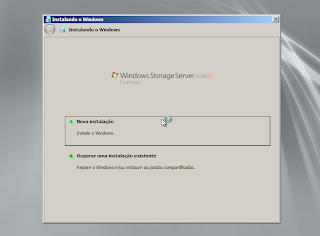
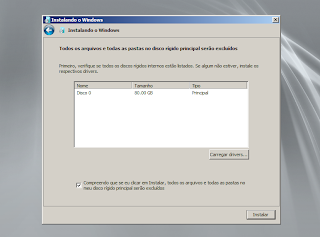











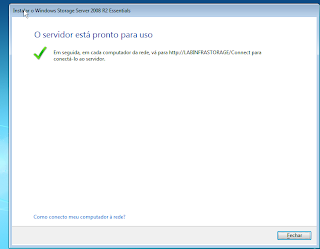





Nenhum comentário:
Postar um comentário